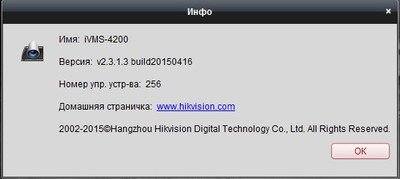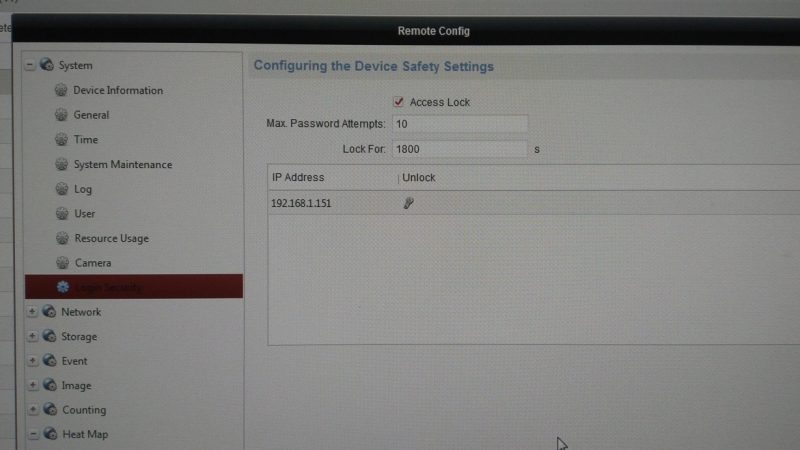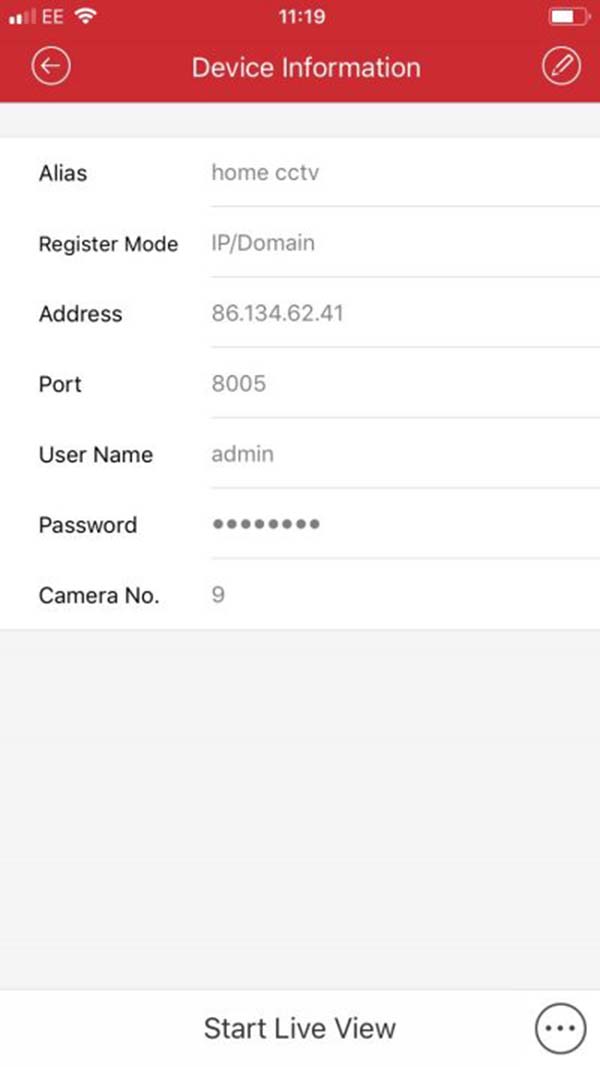|
Проблема с iVMS-4500 (Android, iPhone) |
||||||
|
||||||
|
||||||
|
||||||
|
||||||
|
||||||
|
||||||
|
||||||
|
||||||
|
Can’t view Hikvision CCTV cameras remotely via app
The most common reasons for not being able to view CCTV video images remotely via the Hikvisio
Can’t view Hikvision CCTV cameras remotely via app
The most common reasons for not being able to view CCTV video images remotely via the Hikvision iVMS-4500 app (on your phone or computer) are:
- Public IP address has changed
- Network cable / internet cable un-plugged
- System not set-up correctly
How to check your CCTV IP is set-up correctly
A quick way of checking with your Hikvision CCTV ‘connection failed’ problem is to do with your IP set-up is to check what your current IP address is, and update it in your system settings. You can do this by using: https://whatismyipaddress.com/
If you then copy and paste the IP address (the 9 digit number: XX.XXX.XX.XX) into the system details of your ‘set-up configuration’ as per below.
Hikvision app set-up / configuration process
- Click navigation tab (top left) and select the ‘Devices’ option
- Select correct device (you probably only have one listed)
- Edit the device information, but clicking on the ‘pencil icon’ (top right) – adding the IP address is the ‘Address’ field
Once you’ve done this – check if you can see the cameras live on your app. If the IP address is correct, then you should be able. The next step you should then do is follow the instructions of how to ‘fix your Public IP address problem’ below …
How to fix Public IP address problem with Hikvision CCTV system
In the UK, most domestic properties do not have a ‘static’ IP address but instead have ‘dynamic’ IP addresses, meaning that the IP address of your property constantly changes. The problems that a dynamic IP causes for your CCTV system is that Hikvision’s app software will not know what your IP address to connect to – as it is constantly changing.
There are 2 ways to fix this dynamic IP problem:
1) Sign up to Hiksivion’s Hik-Connect service
2) Sign up to a DDNS provider
Both of these services identify that your IP address has changed, and therefore re-routes the service that’s trying to connect to it.
How to sign up to Hik-Connect service
- Download the latest Hik-Connect app via the the website www.Hik-Connect.com
- Check whether your DVR firmware is updated and supports Hik-Connect (most new DVRs should support this)
- Enable ‘Hik Connect’ on devices (e.g. your phone / laptop that is connected to your DVR)
How to sign up to another DDNS provider for your CCTV
SmartSecurity provide a managed service – which means that you don’t need to deal with any of these issues – as we’ll deal it with you. Contact us via help@smartsecurity.support for more information.
How to fix CCTV network cable / internet cable un-plugged problem
This is a classic ‘check your system is plugged in’ solution to the problem – check whether one of the leads into the DVR or into the router has come out. An additional check – if you’ve checked everything else – is that the ethernet cable plug has been terminated correctly.
Still need help?
We provide both a remote (via the telephone) and engineer on-site service to help fix Hikvision CCTV problems for customers. Make an enquiry here >>
Что такое “Hikvision” сегодня объяснять уже не приходится, компания зарекомендовала себя, как поставщик самого современного и надежного оборудования для систем видеонаблюдения. Для удаленного подключения к IP видеокамерам или видеорегистратору с мобильных устройств на IOS и Android, “Hikvision” использует облачный клиент ivms 4500, лично по мне это лучший мобильный клиент из тех, с чем мне приходилось работать.
В данной статье мы рассмотрим инструкцию по настройке ivms 4500 для IOS и Android на русском языке.
Содержание
- Возможности ivms 4500
- Где скачать ivms 4500 для ios, android, windows на русском языке?
- Настройка ivms 4500
- Воспроизведение видеозаписей.
- Ошибки возникающие при работе с ivms 4500
- Отображение видео с камер наблюдения в реальном времени
- Удаленное воспроизведение видеозаписей с жесткого диска или флэш карты сетевой видеокамеры
- Отображение звука в реальном времени и при записи
- Управление Ptz видеокамерами
- Тревожные оповещания в случае срабатывания датчика движения
- Отображение до 16 видеокамер на одном экране мобильного устройства
Где скачать ivms 4500 для ios, android, windows на русском языке?
Приложение доступно для операционных систем на IOS и Android.
Cкачать приложение для Android можно по следующей сылке: https://play.google.com/store/apps/details?id=com.mcu.iVMS
Для IOS воспользуйтесь этой ссылкой: https://itunes.apple.com/us/app/ivms-4500-lite/id441697527?mt=8/
Для компьютера на windows ivms 4500 не существует, для этого есть ivms 4200 специальная программа СMS, она доступна по данной ссылке с официального сайта Hikvision: http://hikvision.org.ua/ru/articles/skachat-hikvision-ivms-4200
Рекомендуем ознакомиться – как поменять геолокацию на устройствах Android.
Настройка ivms 4500
Запускаем приложение.
В левом верхнем углу открываем основное вспомогательное меню. В нем нас интересует вкладка “Устройства”.
Для добавления нового устройства в правом верхнем углу необходимо нажать на значек ⊕. В открывшейся вкладке выбираем “Ручное добавление”.
Вы так же можете добавить устройство по QR-коду( наклейка на видеокамере или видеорегистраторе) или же если вы находитесь в одной wi-fi сети с добавляемым устройством осуществить поиск внутри сети с помощью вкладки “Онлайн устройства”.

Так как я имею статический белый ip адрес я буду подключаться при помощи “IP/Domain”.
Так же доступно подключение при помощи HIDDNS через создание постоянного доменного имени или в обход статических адресов и имен с обыкновенного динамического IP адреса с помощью серийного номера Hik-Connect Domain.
Приступаем к вводу необходимых данных.
Имя – любое произвольное название устройства.
Режим регистрации – выбор метода подключения.
Адрес – белый статичеcкий ip адрес. выданный провайдером.
Порт – порт устройства, проброшенный на роутере.
Имя пользователя – login видеокамеры или видеорегистратора ( по умолчанию admin)
Пароль – Password видеокамеры или видеорегистратора
Номер камеры – неактивно, скорей всего разработчиками планировалось выставлять количество видеокамер, который поддерживает подключаемый видеорегистратор.
Если все настройки произведены верно в новом окне вы увидите подключенные видеокамеры. Для удобства можно разбить экран на количество видеокамер.
Воспроизведение видеозаписей.
Для воспроизведения видеозаписей необходимо в вспомогательном меню выбрать вкладку “Удаленное воспроизведение”. Далее при выборе необходимой видеокамеры появляется ее шкала записи, при движении по которой осуществляется перемотка.
Ошибки возникающие при работе с ivms 4500
Как правило ошибки, возникающие при работе с ivms 4500 связаны либо с некачественным интернетом со стороны устройства или с неверными настройками при добавлении устройства. Самые популярные ошибки смотрим ниже:
Код ошибки 43 – некорректный ip адрес или проброс порта.
Код ошибки 96 – устройство не имеет DDNS
Код ошибки 153 – Неоднократный неправильный ввод пароля ( кто – то пытается попасть на ваше устройство), через 30 минут ошибка должна исчезнуть.
“The device serial # is not registered,please check the input and the device network settings” – Серийный номер устройства не зарегистрирован, проверьте параметры подключения устройства к сети.
Вам будет полезно узнать – ivms 4200 инструкция на русском.
Рекомендуем ознакомиться – что такое das.
|
DS-7216HQHI-F2/N не могу подключить IP cam DS-2CD2032-I |
||||||
|
||||||
|
||||||
|
||||||
|
||||||
|
||||||
|
||||||
|
||||||
|
||||||
|
||||||
|
На чтение 5 мин. Опубликовано 15.12.2019
Что такое «Hikvision» сегодня объяснять уже не приходится, компания зарекомендовала себя, как поставщик самого современного и надежного оборудования для систем видеонаблюдения. Для удаленного подключения к IP видеокамерам или видеорегистратору с мобильных устройств на IOS и Android, «Hikvision» использует облачный клиент ivms 4500, лично по мне это лучший мобильный клиент из тех, с чем мне приходилось работать.
В данной статье мы рассмотрим инструкцию по настройке ivms 4500 для IOS и Android на русском языке.
Содержание
- Возможности ivms 4500
- Где скачать ivms 4500 для ios, andro >
- Настройка ivms 4500
- Воспроизведение видеозаписей.
- Ошибки возникающие при работе с ivms 4500
Возможности ivms 4500
- Отображение видео с камер наблюдения в реальном времени
- Удаленное воспроизведение видеозаписей с жесткого диска или флэш карты сетевой видеокамеры
- Отображение звука в реальном времени и при записи
- Управление Ptz видеокамерами
- Тревожные оповещания в случае срабатывания датчика движения
- Отображение до 16 видеокамер на одном экране мобильного устройства
Где скачать ivms 4500 для ios, andro > 
Приложение доступно для операционных систем на IOS и Android.
Cкачать приложение для Andro > >
Для IOS воспользуйтесь этой ссылкой: https://itunes.apple.com/us/app/ivms-4500-lite/ >
Для компьютера на windows ivms 4500 не существует, для этого есть ivms 4200 специальная программа СMS, она доступна по данной ссылке с официального сайта Hikvision: http://hikvision.org.ua/ru/articles/skachat-hikvision-ivms-4200
Настройка ivms 4500
В левом верхнем углу открываем основное вспомогательное меню. В нем нас интересует вкладка «Устройства».
Для добавления нового устройства в правом верхнем углу необходимо нажать на значек ⊕. В открывшейся вкладке выбираем «Ручное добавление».
Вы так же можете добавить устройство по QR-коду( наклейка на видеокамере или видеорегистраторе) или же если вы находитесь в одной wi-fi сети с добавляемым устройством осуществить поиск внутри сети с помощью вкладки «Онлайн устройства».

Так как я имею статический белый ip адрес я буду подключаться при помощи «IP/Domain».
Так же доступно подключение при помощи HIDDNS через создание постоянного доменного имени или в обход статических адресов и имен с обыкновенного динамического IP адреса с помощью серийного номера Hik-Connect Domain.
Приступаем к вводу необходимых данных.
Имя — любое произвольное название устройства.
Режим регистрации — выбор метода подключения.
Адрес — белый статичеcкий ip адрес. выданный провайдером.
Порт — порт устройства, проброшенный на роутере.
Имя пользователя — login видеокамеры или видеорегистратора ( по умолчанию admin)
Пароль — Password видеокамеры или видеорегистратора
Номер камеры — неактивно, скорей всего разработчиками планировалось выставлять количество видеокамер, который поддерживает подключаемый видеорегистратор.
Если все настройки произведены верно в новом окне вы увидите подключенные видеокамеры. Для удобства можно разбить экран на количество видеокамер.
Воспроизведение видеозаписей.
Для воспроизведения видеозаписей необходимо в вспомогательном меню выбрать вкладку «Удаленное воспроизведение». Далее при выборе необходимой видеокамеры появляется ее шкала записи, при движении по которой осуществляется перемотка.
Ошибки возникающие при работе с ivms 4500
Как правило ошибки, возникающие при работе с ivms 4500 связаны либо с некачественным интернетом со стороны устройства или с неверными настройками при добавлении устройства. Самые популярные ошибки смотрим ниже:
Код ошибки 43 — некорректный ip адрес или проброс порта.
Код ошибки 96 — устройство не имеет DDNS
Код ошибки 153 — Неоднократный неправильный ввод пароля ( кто — то пытается попасть на ваше устройство), через 30 минут ошибка должна исчезнуть.
«The device serial # is not registered,please check the input and the device network settings» — Серийный номер устройства не зарегистрирован, проверьте параметры подключения устройства к сети.
При попытке просмотра в реальном времени устройства Hikvision, которое поддерживает доступ к платформе Hik-Connect, появляется сообщение об ошибке «поток зашифрован».
[Причина]
Включена функция шифрования потока.
[Решение]
Вы должны ввести пароль по следующему пути в iVMS-4200 и перезапустить режим просмотра в реальном времени:
Управление устройствами -> Группа -> Выберите устройство -> Изменить -> Введите ключ
На веб-интерфейсе устройства:
Настройки -> Локальные -> Ключ шифрования -> Введите ключ
Ключ шифрования — это код подтверждения устройства, который вы можете найти на устройстве. Если устройство не имеет кода подтверждения, пароль по умолчанию — ABCDEF.
Вы можете изменить пароль или отключить функцию шифрования потока через веб-клиент Ezviz или мобильное приложение Hik-Connect.
Как отключить функцию шифрования потока через учетную запись Ezviz:
1) посетите сайт www.ezvizlife.com и войдите в свою учетную запись
2) Перейдите по следующему пути: Управление системой-> Управление устройствами-> Мое устройство. Перейдите в настройки устройства и отключите шифрование потока.
3) Код для отключения функции будет отправлен на ваш телефон или по электронной почте.
4) Введите полученный код, чтобы отключить шифрование потока.
Как отключить функцию шифрования потока через приложение Hik-Connect либо Ezviz:
1) Запустите приложение Hik-Connect и войдите в свою учетную запись.
2) Ваше устройство-> щелкните на устройстве-> Конфигурация-> отключить шифрование потока.
3) Код для отключения функции будет отправлен на ваш телефон или по электронной почте.
4) Введите полученный код, чтобы отключить шифрование потока.
Сегодня при подключении к видеорегистратору Hikvision приложение для Android IVMS-4500 выдало ошибку 153, и видеопоток с камер показывать отказалось. Хотя до этого все работало нормально. Эта ошибка означает что кто-то пытался подключиться к видеорегистратору с использованием неправильного пароля. По умолчанию видеорегистраторы Hikvision блокируют ваш IP-адрес если неправильно ввести пароль 10 раз. IP-адрес блокируется на полчаса.
Для снятия блокировки можно подождать полчаса, или подключиться к видеорегистратору используя браузер или десктопный клиент (IVMS-4200). В нём необходимо зайти управление устройствами (management device) и на вкладке система (system) найти пункт Login Security:
Тут вы увидите параметры блокировки:
- Access Lock — включить или выключить блокировку;
- Max password attemps — количество попыток ввода после которого IP будет заблокирован;
- Lock for — время блокировки ip в секундах
Ниже будет список заблокированных IP-адресов, а внизу окна кнопка Unlock All — жмем ее, она удалить все IP и снимет блокировку. После этого можно подключаться всё будет работать, а если ошибка повторится, то теперь вы знаете что делать.
In this article we will list common error codes in iVMS-4500 Hikvision app and how to address and fix these issues. iVMS-4500 is an app made by Hikvison which allows the users to view their Hikvision surveillance cameras remotely (or locally) directly through their smartphones.
For each error code we will list the possible reasons and the possible solutions. The guide is applicable for Hikivision or Hilook IP cameras, NVR or DVR. Read carefully and follow each step.
iVMS-4500 error code 43
Possible reasons
1. Invalid IP address or domain name
2. Third-party device
3. IP address or port number analysed by HiDDNS is not correct.
Troubleshoot for iVMS-4500 error code 43
1. Make sure the IP address or domain name is valid.
2. Make sure that the device is Hikvision product.
3. Check if the IP address or port number is correct on hik-online.com.
iVMS-4500 error code 55
Possible reasons
Phone’s IP address does not belong to the authorized IP addresses in the device’s setting. Users probably have configured in the device to allow only some certain IP addresses to access.
Troubleshoot for iVMS-4500 error code 55
Please check in Configuration > Advanced configuration > Security > IP address filter, whether you have enabled IP address filter or not. Also check on local menu if the account can be accessed by a certain IP address: Menu > Configuration > User > Edit.
iVMS-4500 error code 56
Possible reasons
Users probably have configured to only allow certain MAC addresses to log in.
Troubleshoot for iVMS-4500 error code 56
Check on local menu if the account can be accessed by a certain MAC address: Menu > Configuration > User > Edit. If any questions, read this article: Hikvision error code 56 (solution).
iVMS-4500 error code 73
Possible reasons
The issue might be caused by incorrect setting of the port forwarding.
Troubleshoot for iVMS-4500 error code 73
1. How to open the ports for Hikvision recorders?
2. How to add device into Hik-Connect account
3. How to enable P2P (Hik-Connect) on Hikvision devices
iVMS-4500 error code 153
Possible reasons
The user name is locked. Too many times of password failure cause the user name to be locked.
Troubleshoot for iVMS-4500 error code 153
Reset the device. Or wait for 30 minutes. If the IP is locked, you can use another laptop with a different IP address and go to remote configuration > system > login security to unlock the locked IP. For more info, check out this article: How to fix Hikvision code error 153.
iVMS-4500 error code 340015
Possible reasons
It means connection to server failed.
Troubleshoot for iVMS-4500 error code 340015
Contact your reseller or the Hikvision team (via their website or phone).
Hikvision iVMS-4500 error code 4
Possible reasons
It means a channel number error. There is no corresponding channel number on the device
Troubleshoot for iVMS-4500 error code 4
To fix this error you need to access your DVR or NVR and un-hide the channel. So, the channel is there but the settings keep it hidden. This article has the steps how to fix this issue: Hikvision DVR missing channels issue.
Hikvision iVMS-4500 error code 8200
Possible reasons
It means a stream encryption related issue.
Troubleshoot for iVMS-4500 error code 8200
There are different factors that can cause this error, however usually it’s caused by a stream encryption issue. The easy way to fix this problem is to disable the encrypted stream. This article has the steps how to fix this issue: How to fix Hikvision error code 8200.
Hikvision iVMS-4500 error code 47
Possible reasons
User does not exist
Troubleshoot for iVMS-4500 error code 47
There are different factors that can cause this error, however usually it’s caused by a stream encryption issue. The easy way to fix this problem is to disable the encrypted stream. This article has the steps how to fix this issue: How to fix Hikvision error code 8200.
Hikvision iVMS-4500 error code 31
Possible reasons
Failed to collect local audio data or to open audio output during voice talk / broadcasting. Voice talk channel on the device has been occupied. Time input is not correct.
Troubleshoot for iVMS-4500 error code 31
Update the phone app. Restart the app (shut it down completely). In many cases the issue is related to wrong port forwarding, make sure all the Hikvision ports are properly open on the router (http, server and rtsp ports).
Error codes on Hikvision iVMS-4200
Hikvision iVMS-4200 error code 1
Possible reasons
It means a Username or password error.
Troubleshoot for iVMS-4200 error code 1
Make sure the username and password is typed correctly. Re-enter again to see if it works.
Hikvision iVMS-4200 error code 7
Possible reasons
Failed to connect to the device. The device is off-line or connection timeout caused by network.
Troubleshoot for iVMS-4200 error code 7
Local connection: Check the network configuration and IP address of the computer. Remote connection: Check if the ports are forwarded for the device.
Hikvision iVMS-4200 error code 9
Possible reasons
Failed to receive data from device.
Troubleshoot for iVMS-4200 error code 9
This is usually due to a connection timeout caused by network connection or bandwidth.
Hikvision iVMS-4200 error code 10
Possible reasons
Timeout when receiving the data from the device.
Troubleshoot for iVMS-4200 error code 10
This is usually due to a connection timeout caused by network connection or bandwidth.
You’re trying to view your cameras remotely via Hikvision iVMS-4500 app and suddenly you get the error message “Connection failed” on your screen.
In this article we will focus on the various problems that might lead to the iVMS-4500 connection failed issues and how you can fix such issues.
- If the connection failed issue is showing on Hik-Connect app, consult this article: Hik-Connect connection failed error.
What causes the “connection failed” error on the iVMS-4500 app?
Most of the time this issue is caused either by an incorrect network configuration of the device, incorrect port forwarding, or a very poor network condition. But as you can imagine, sometimes the connectivity issues are complicated.
What really matters is that most of the time it will be a network issue. It can be either the way the iVMS-4500 connects to the network, or it can be a variety of other problems related to the network itself.
Below we have listed the common reasons why you may get the “connection failed” on your iVMS-4500 app. Consult each entry and try to follow the instructions.
1. The app settings are incorrect
Double-check the settings of your security system just to make sure everything is correct. Click the navigation tab (top left) and select the ‘Devices’ option.
Select the correct device (you probably only have one listed). Edit the device information, by clicking on the ‘pencil icon’ (top right) – double-check the IP address (or DDNS), and make sure the username/password is typed correctly. Once you’ve done this – check if you can see the cameras live on your app.
2. You have internet connectivity issues on your phone
This is quite common, your internet on the phone doesn’t work and you’re trying to view your cameras remotely.
Make sure your phone has coverage and internet service, or check the WiFi connection. You could turn off and on your cellular or WiFi service and try again if you can see your cameras.
3. Your external IP has changed
In case you’re using the external IP (and not DDNS), if your external IP has changed then you won’t be able to see your cameras on your old IP address. Most internet providers provide a dynamic IP to their clients (not static).
From the location where the CCTV system is installed, connect to your WiFi and go to google and type “what’s my IP address”, then compare the IP address (9-digit number) shown over there to the IP address on your configuration settings (on iVMS-4500 app). On the picture shown above, check the Address line.
4. Port forwarding issue
Make sure the port forwarding is done correctly and the ports are open. You can open the ports manually on your router or use the UPnP feature on your recorder (it will open up the ports automatically).
In most cases, the main connection failed issue will occur when the server port is inactive (the port is closed).
That’s why you will be able to change to other ports. We recommend changing the HTTP port to 82 (or something else) or changing the server port to 8001, etc.
5. Network cable (internet cable) is unplugged
This is a classic ‘check if your system is plugged in’ solution to the problem – check whether one of the cables into the DVR/N or into the router has come out. An additional check – if you’ve checked everything else – is that the Ethernet cable plug has been terminated correctly.
6. Update the iVMS-4500 app
A few times the “connection failed” on the Hikvision iVMS-4500 app is caused by using an old version of the app. Make sure that you have the latest version of the app on your iPhone or Android phone.
7. Update the firmware on your recorder/camera
The “connection failed” issue may be caused by a firmware issue. A few firmware in the past had problems with the UPnP feature, causing the ports to become inactive by themselves. Make sure your recorder is up-to-date.
Can’t view Hikvision CCTV cameras remotely via app
The most common reasons for not being able to view CCTV video images remotely via the Hikvisio
Can’t view Hikvision CCTV cameras remotely via app
The most common reasons for not being able to view CCTV video images remotely via the Hikvision iVMS-4500 app (on your phone or computer) are:
- Public IP address has changed
- Network cable / internet cable un-plugged
- System not set-up correctly
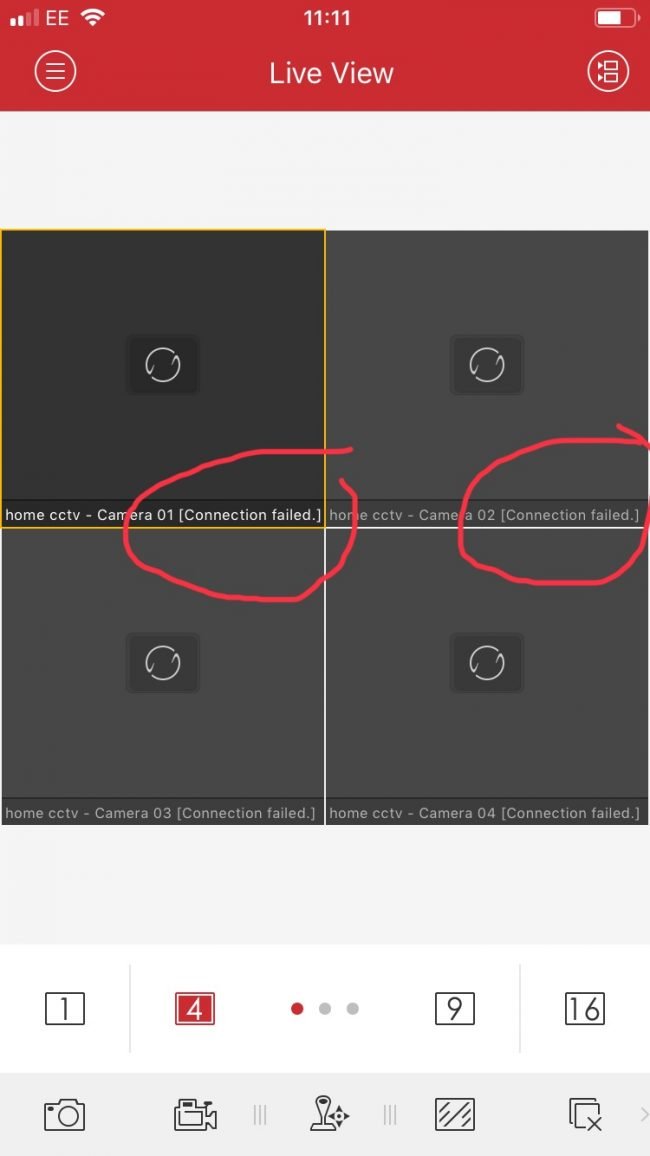

How to check your CCTV IP is set-up correctly
A quick way of checking with your Hikvision CCTV ‘connection failed’ problem is to do with your IP set-up is to check what your current IP address is, and update it in your system settings. You can do this by using: https://whatismyipaddress.com/
If you then copy and paste the IP address (the 9 digit number: XX.XXX.XX.XX) into the system details of your ‘set-up configuration’ as per below.
Hikvision app set-up / configuration process
- Click navigation tab (top left) and select the ‘Devices’ option
- Select correct device (you probably only have one listed)
- Edit the device information, but clicking on the ‘pencil icon’ (top right) – adding the IP address is the ‘Address’ field
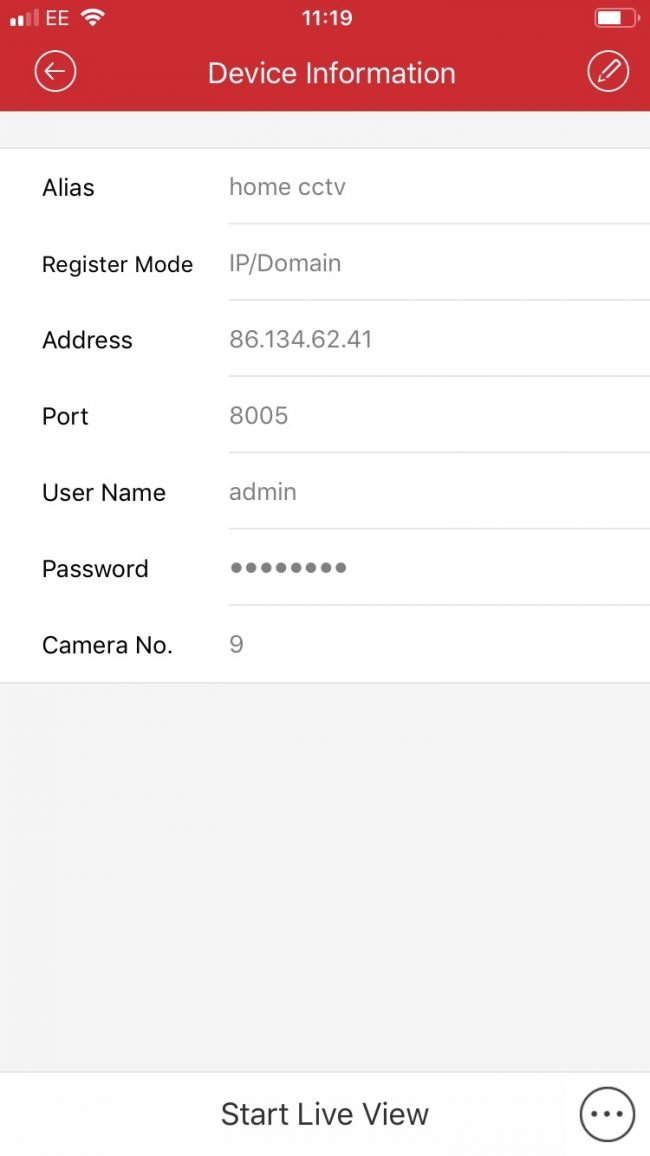
Once you’ve done this – check if you can see the cameras live on your app. If the IP address is correct, then you should be able. The next step you should then do is follow the instructions of how to ‘fix your Public IP address problem’ below …

How to fix Public IP address problem with Hikvision CCTV system
In the UK, most domestic properties do not have a ‘static’ IP address but instead have ‘dynamic’ IP addresses, meaning that the IP address of your property constantly changes. The problems that a dynamic IP causes for your CCTV system is that Hikvision’s app software will not know what your IP address to connect to – as it is constantly changing.
There are 2 ways to fix this dynamic IP problem:
1) Sign up to Hiksivion’s Hik-Connect service
2) Sign up to a DDNS provider
Both of these services identify that your IP address has changed, and therefore re-routes the service that’s trying to connect to it.
How to sign up to Hik-Connect service
- Download the latest Hik-Connect app via the the website www.Hik-Connect.com
- Check whether your DVR firmware is updated and supports Hik-Connect (most new DVRs should support this)
- Enable ‘Hik Connect’ on devices (e.g. your phone / laptop that is connected to your DVR)
How to sign up to another DDNS provider for your CCTV
SmartSecurity provide a managed service – which means that you don’t need to deal with any of these issues – as we’ll deal it with you. Contact us via help@smartsecurity.support for more information.
How to fix CCTV network cable / internet cable un-plugged problem
This is a classic ‘check your system is plugged in’ solution to the problem – check whether one of the leads into the DVR or into the router has come out. An additional check – if you’ve checked everything else – is that the ethernet cable plug has been terminated correctly.
Still need help?
We provide both a remote (via the telephone) and engineer on-site service to help fix Hikvision CCTV problems for customers. Make an enquiry here >>

The Hikvision iVMS-4500 app allows users to connect to the devices remotely.
If you are facing some issues with this app, please look at the table below.
Here I list the common iVMS-4500 error codes and the solution for the problem.
==> Please also check the related articles at the bottom of this article.
|
iVMS-4500 error |
Possible reasons |
Troubleshooting |
|---|---|---|
|
error code 1 |
|
|
|
error code 4 |
|
|
|
error code 7 |
|
|
|
error code 9 |
|
|
|
error code 10 |
|
|
|
error code 43 |
|
|
|
error code 47 |
|
|
|
error code 55 |
|
|
|
error code 56 |
|
|
|
error code 73 |
|
|
|
error code 153 |
|
|
|
error code 8200 |
|
|
Here are some related articles that can help you.
These iVMS-4500 error codes and related articles can help you to solve the problem with your Hikvision IP cameras, DVRs, and NVRs.
If you need extra help, please visit the Hikvision website.
Please share this article with your friends.






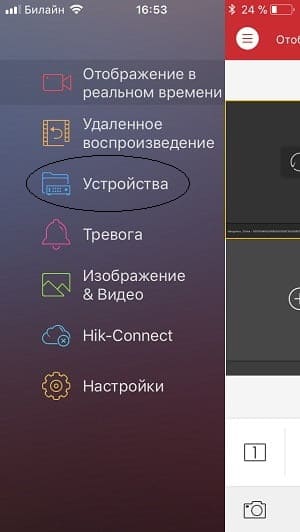


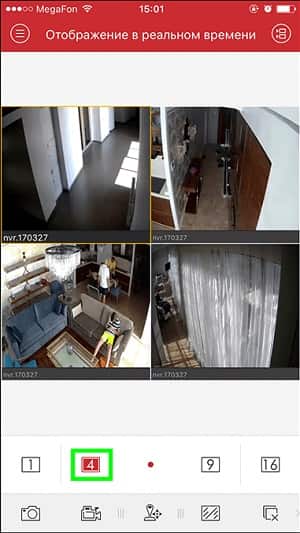
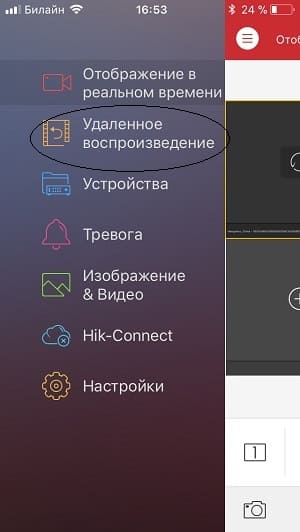
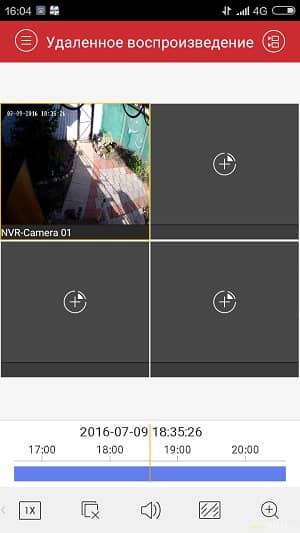

 Через IVMS 4200 ошибка
Через IVMS 4200 ошибка 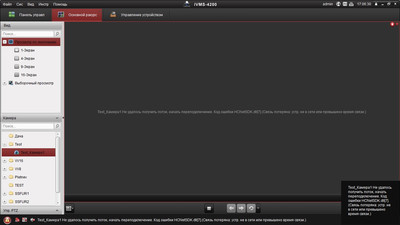
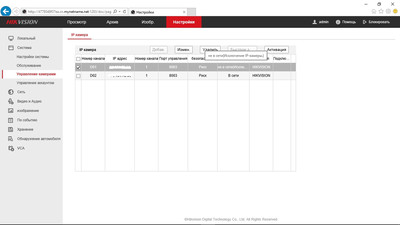

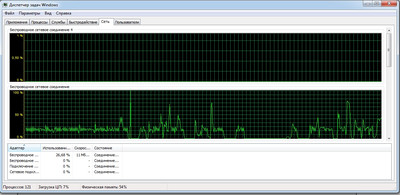
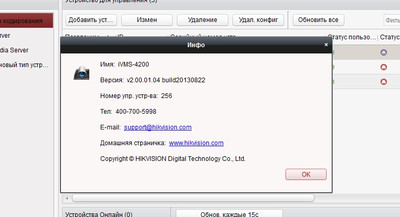
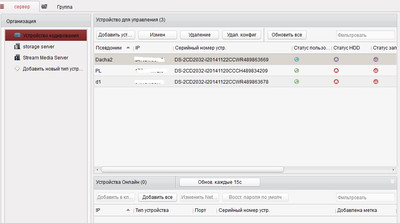
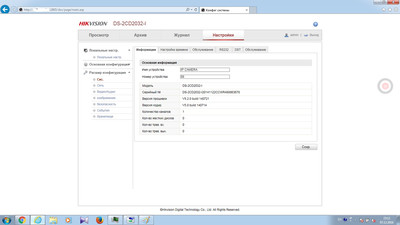
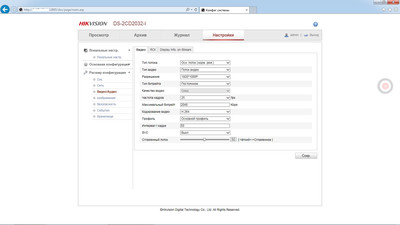
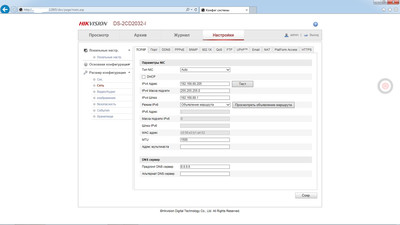 и все востанавливать. Компа там нет.
и все востанавливать. Компа там нет.